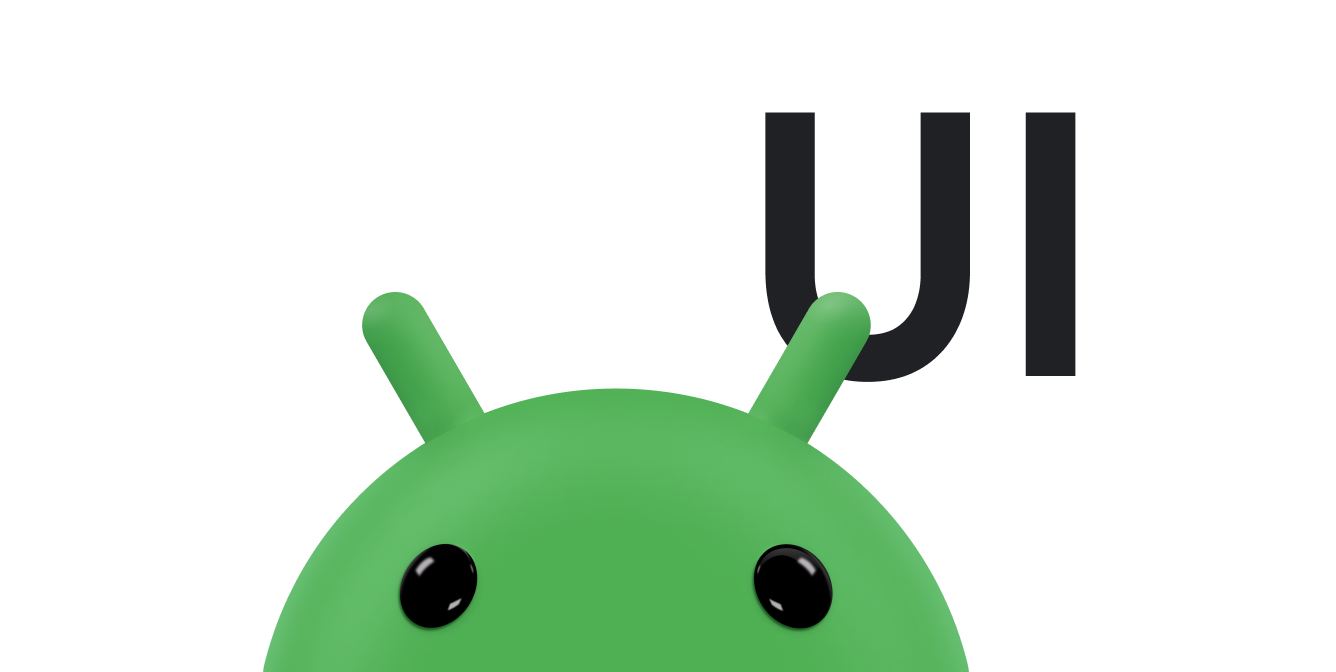Eine Kurzinfo ist eine kleine beschreibende Meldung, die in der Nähe einer Ansicht angezeigt wird, wenn Nutzer die Ansicht lange drücken oder den Mauszeiger darauf bewegen. Das ist nützlich, wenn Ihre App ein Symbol verwendet, um eine Aktion oder Information darzustellen, um Platz im Layout zu sparen. Auf dieser Seite erfahren Sie, wie Sie diese Kurzinfos in Android 8.0 (API-Level 26) und höher hinzufügen.
In einigen Szenarien, z. B. in Produktivitäts-Apps, ist eine beschreibende Methode zur Vermittlung von Ideen und Aktionen erforderlich. Sie können Tooltips verwenden, um eine beschreibende Meldung anzuzeigen, wie in Abbildung 1 dargestellt.
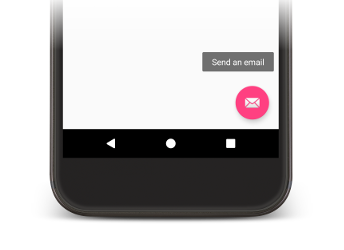
Abbildung 1: Kurzinfo in einer Android-App
Einige Standard-Widgets zeigen Tooltips basierend auf dem Inhalt der Eigenschaften title oder content description an. Ab Android 8.0 können Sie den Text angeben, der in der Kurzinfo angezeigt wird, unabhängig vom Wert anderer Eigenschaften.
Kurzinfo festlegen
Sie können den Kurzinfo-Text in einem View angeben, indem Sie die Methode setTooltipText() aufrufen. Sie können die Eigenschaft tooltipText mit dem entsprechenden XML-Attribut oder der API festlegen.
Um den Kurzinfotext in Ihren XML-Dateien anzugeben, legen Sie das Attribut android:tooltipText fest, wie im folgenden Beispiel gezeigt:
<android.support.design.widget.FloatingActionButton
android:id="@+id/fab"
android:tooltipText="Send an email" />
Verwenden Sie die Methode setTooltipText(CharSequence), um den QuickInfo-Text in Ihrem Code anzugeben, wie im folgenden Beispiel gezeigt:
Kotlin
val fab: FloatingActionButton = findViewById(R.id.fab) fab.tooltipText = "Send an email"
Java
FloatingActionButton fab = (FloatingActionButton) findViewById(R.id.fab); fab.setTooltipText("Send an email");
Die API enthält auch eine getTooltipText()-Methode, mit der Sie den Wert der tooltipText-Eigenschaft abrufen können.
Unter Android wird der Wert der Eigenschaft tooltipText angezeigt, wenn Nutzer den Mauszeiger auf die Ansicht bewegen oder die Ansicht lange drücken.